ssm+layui+freemarker开发学生成绩管理系统
项目介绍
ssm+layui+freemarker开发学生成绩管理系统分为三个角色,分别是管理员、教师、学生,每个角色对应不同的权限
管理员拥有公告管理(公告信息的发布修改、删除、查看)、学生管理(学生信息修改、删除、密码重置、新增、 导入等功能)、教师管理(教师信息修改、删除、密码重置、新增、导入等功能)、课程管理(课程信息编辑、新 增、删除、开课)、成绩报表(成绩查询、导出)、系统管理(系统权限分配)
教师拥有录入学生成绩、查看自己的课程/学生、结束课程的权限学生拥有选课、查成绩的权限
技术选型及数据模型
运行环境:
Windows10 + idea2020.3 + java8 + tomcat9 + mysql
技术选型:
前端采用了html+layui+jQuery,并使用了freemark模板引擎,系统前后端使用ajax进行数据交互后台采用Java语言编写,使用了spring+springMVC+mybatis框架,集成了poi文件导入导出
数据库采用MySQL
数据模型:
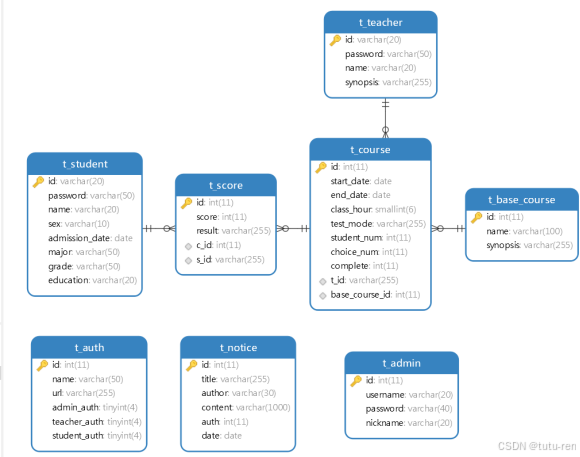
成果展示
登录

管理员主页面

教师主页面

学生主页面

账号及其他说明
- 账号地址说明
登录界面: http://localhost:8080/
管理员:admin密码:admin 学生: 15603102221 111111
教师: 1560310 11111






















 451
451











 被折叠的 条评论
为什么被折叠?
被折叠的 条评论
为什么被折叠?








